CorelDRAW软件怎么制作晶格化/晶体化效果?
1、启动CorelDRAW软件,新建文件,在工具栏中选择矩形工具,绘制一个矩形,如果想要正方形,可以按住CTRL键绘制

2、选择工具栏中的填充工具,给矩形填充一个图案,我使用的是图样填充,打开一个面板,上面有双色,全色,位图,我使用位图填充中的一款图案

3、填充之后,选择交互式填充工具,可以对填充的图案进行调整,可以直接拖动滑杆,可以放大缩小图案,可以移动可以旋转位置

4、调节杆拉的越远,填充的图案就越大,调整完成后,可以看到矩形变为了一张彩色图案。如下图所示

5、选中,选中位图菜单中的转化为位图。设置分辨率为150,如果想要更清晰可以设置为300,颜色模式RGB。勾选下面两项

6、然后选择位图——创造性——晶体化,会打开一个新的面板,我们在这里设置参数。数值越大,晶体化的效果就越大
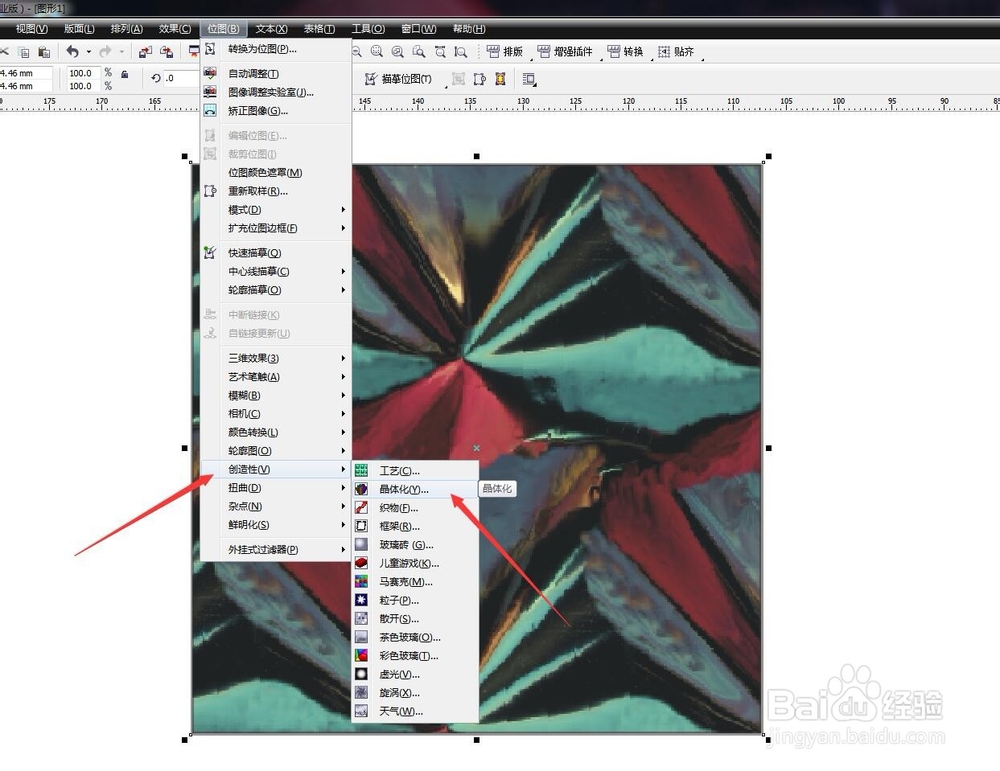
7、点击预览可以看到晶体化的效果,可以多次点击,直到满意为止,然后点击确定。这样晶体化的效果就制作完成了。

8、总结:1、启动CorelDRAW软件,新建文件,绘制一个矩形
2、选择填充——图样填充——位图,选择一款自己喜欢的图案
3、使用交互式填充工具对图案大小进行调整
4、转化为位图,设置分辨率和颜色模式
5、选择位图——创造性——晶体化,设置参数,完成
声明:本网站引用、摘录或转载内容仅供网站访问者交流或参考,不代表本站立场,如存在版权或非法内容,请联系站长删除,联系邮箱:site.kefu@qq.com。
阅读量:70
阅读量:85
阅读量:178
阅读量:83
阅读量:78